アドオン
平均ツール
バージョン2.4.0からは、「広告削除 + 平均ツール」アドオンが利用できるようになりました。アドオンはアプリ内でiTunes App Storeより有料でご購入いただけます。
このアドオンをご購入いただくと、グラフ下の広告が削除され、体重および体脂肪率の平均グラフを表示するツールバーに置き換えられます。平均期間は、週、月、3ヶ月毎から選べます。
※ 購入手続きの際には、ご使用のiPhone/iPod touchがインターネットに接続されている必要があります。
また、iOSの設定でアプリ内課金が許可されている必要があります。アプリ内課金を許可するには、iOSの「設定」アプリを開き、「一般」→「機能制限」の「コンテンツの許可」にある「App内での購入」をオンにしてください。
ご購入方法
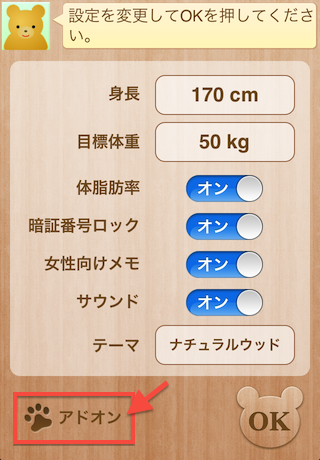
「広告削除 + 平均ツール」アドオンをご購入するには、まず、体重入力画面の「設定」ボタンを、次に「アドオン」ボタンを押してください。

次のような画面が開き、アドオンの説明と価格、スクリーンショットを確認することができます。
スクリーンショットはタップすることで拡大できます。
価格ボタンを押すと、アプリ内購入を確認するポップアップメッセージが表示されます。
内容を確認し、よろしければ、「購入する」ボタンを押してください。
必要に応じてApple IDやそのパスワードを入力していただくと、購入手続きが開始されます。
購入が完了した旨のメッセージが表示されればご購入完了です。
グラフ画面を開き、グラフ下の広告が表示されていた部分に「平均ツールバー」が表示されていることを確認してください。
購入済みのアドオンの復元(リストア)
アドオンは一度ご購入いただくと、iTunes App Storeに購入履歴が記録されるので、その後に誤ってアプリを削除してしまった場合や、購入手続き中にエラーが発生した等の問題が生じた場合でも、追加料金なしで購入済みの機能を復元(リストア)することができます。
または、複数のiOSデバイスでアプリをご使用いただいている場合などにも、一つのデバイスでご購入いただけば、同じApple IDを使用しているデバイスであれば、一度の購入で、数の制限のなく全てのデバイスでアドオンをご利用いただくことができます。

購入済みのアドオンをリストアするには、画面右下にある「リストア」ボタンを押してください。
必要に応じてApple IDやそのパスワードを入力していただくと、リストア手続きが開始されます。
※もし購入済みのアドオンで「リストア」ではなく価格ボタンを押してしまっても、iTunes App Storeで購入履歴があれば自動的に「リストア」と同じ処理が行われ、追加料金などは発生することなく機能を復元できますのでご安心ください。
平均ツールバーの使いかた

「広告削除 + 平均ツール」アドオンをご購入いただくと、グラフ画面の下に、次のような「平均ツールバー」が表示されます。
「平均ツールバー」の「7」「31」「90」のそれぞれのボタンを選択すると、グラフの表示が1週間毎、1ヶ月毎、3ヶ月毎の平均値に切り替わります。長期の平均値を表示させると、1画面あたりの時間の範囲が自動的に広げられます。(グラフの左上の表示期間選択ボタンが切り替わります。)
平均のグラフが表示された状態でグラフの点をタップすれば、その点の平均の期間と、体重、体脂肪率、BMIの平均値を数値で確認することができます。
平均のグラフも、通常のグラフと同様に、スクロールして表示する期間を切り替えたり、ダブルタップでグラフを拡大することができます。
※ダブルタップでの拡大や、グラフの左上にある期間ボタンで平均の期間よりも細かい期間まで拡大すると、自動的に平均表示が解除され、通常のグラフに戻ります。

「平均ツールバー」で「OFF」を選ぶか、またはツールバーの右上にある「最小化ボタン」(▼)を押すと、平均値のグラフから通常のグラフの表示に戻ります。
「最小化ボタン」(▼)を押すと、平均ツールバーが非表示となり、グラフのエリアを広く表示することができます。
再度「平均ツールバー」を表示するには、画面右下の▲ボタンを押してください。
